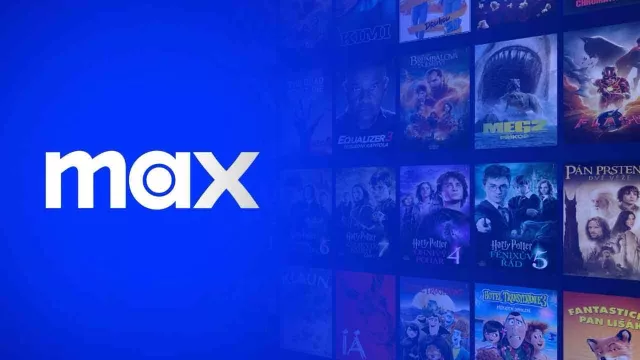Před několika lety se "God mode" ve Windows stal doslova šlágrem. Jeho hlavní myšlenka je, že nabízí zástupce všech systémových nastavení, které jsou sdruženy v jednotném prostředí v podobě seznamu. Obrovskou výhodou pro uživatele je, že ho nástroj zbavuje zdlouhavého prohledávání nastavení a vše má sdruženo na jednom místě.
Bezplatný nástroj "Super God Mode" tuto myšlenku přebírá a do jediné složky vkládá ještě více možností. Pokud tedy máte rádi seznam nastavení na jednom místě, měli byste se na tento software rozhodně podívat.
Přesto pozor: velký počet možností může být zpočátku docela ohromující, ve výchozím nastavení je k dispozici více než 1200 zkratek. Nejlepší je si s nástrojem chvíli pohrát a zjistit, které zkratky byste využili nejčastěji.
Všechny interní součásti systému Windows na jednom místě
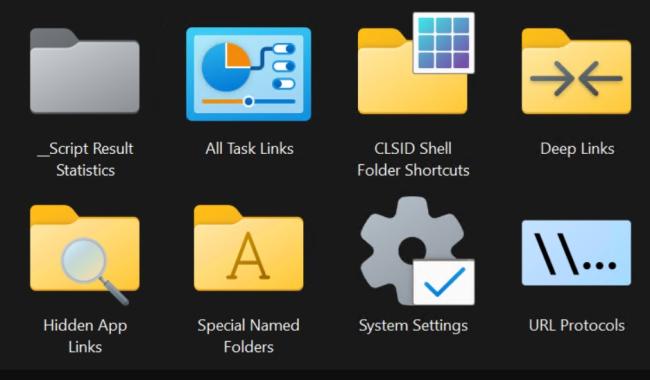
Pro první testovací spuštění si jednoduše můžete stáhnout potřebný skript (v části Assets), který najdete na vývojářském repozitáři GitHub.
Poté si otevřete PowerShell a pokud instalaci budete provádět sami, v jeho prostředí nejprve spusťte příkaz, který vám skript pro aktuální session povolí:
Set-ExecutionPolicy -ExecutionPolicy Unrestricted -Scope Process
Poté už můžete spustit skript pro otevření Super God Mode:
.\Super_God_Mode.ps1
Mohlo by vás zajímat
Tip: kdy potřebujete třikrát restartovat Windows – znáte tuto kuriózní záchranu pro váš počítač?
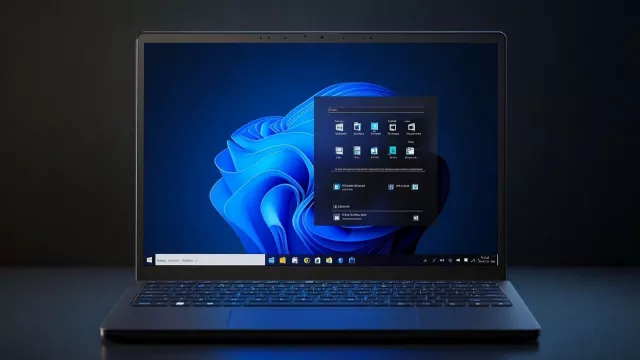
Pokud vše proběhne v pořádku, měli byste mít v rámci nástroje Super God Mode k dispozici následující adresáře:
All Task Links: Zde naleznete úplný seznam všech funkcí, poskytovaných prostřednictvím ovládacího panelu.
CLSID Shell Folder Shortcuts: Zde jsou seskupeny zkratky na důležité složky systému Windows, například Nástroje systému Windows, Řešení problémů nebo Uživatelské účty.
Deep Links: Pokud chcete rychle přejít do Ovládacích panelů, programu Windows Defender nebo standardních programů, můžete k některým modulům přistupovat přímo pomocí hlubokých odkazů.
Hidden App Links: Nabídka se liší v závislosti na předinstalovaných programech. Zastoupeny jsou například Windows Search, Store, News nebo Xbox.
Mohlo by vás zajímat
Pokud si chcete pomocí jednoho z triků instalovat Windows 11, pospěšte si: přestane fungovat
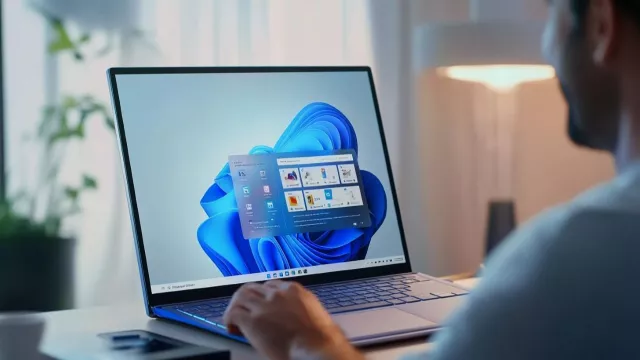
Special Named Folders: Do tohoto umístění nástroj Super God Mode sdružuje důležité složky, například pro písma, seznamy skladeb nebo úvodní položky.
System Settings: Pokud hledáte přímé odkazy na nová nastavení systému Windows, najdete je v této složce.
URL Protocols: Seznam různých protokolů URL, tj. programů se speciálními internetovými odkazy, například Microsoft News, Store nebo Defender.
Jak Super God Mode používat
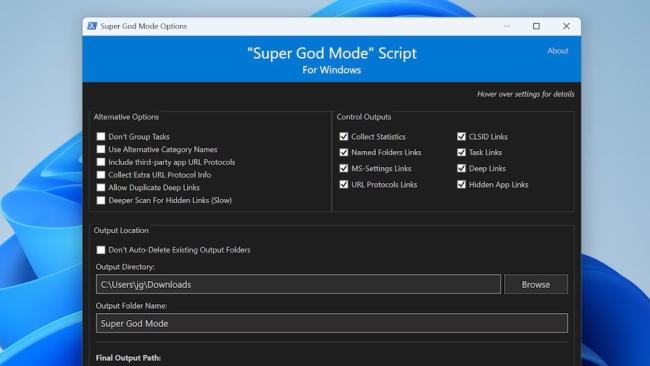
Přestože je Super God Mode k dispozici v angličtině, snadno se v jeho prostředí zorientujete a budete jej moci hned používat. V okně jsou v podstatě tři oblasti, z nichž nejdůležitější je „Control Outputs“ v pravé horní části. Zde určíte, které vnitřní oblasti systému Windows má nástroj přibalit. Vlevo jsou další možnosti a dole můžete zkontrolovat, v jakém adresáři se výsledky uloží.
Tip: je dobré si vytvořit pro Super God Mode složku. Můžete si ji poté uložit třeba na pracovní plochu nebo připnout na hlavní panel.
Zdroj: GitHub / Super God Mode (1), (2), XDA Developers